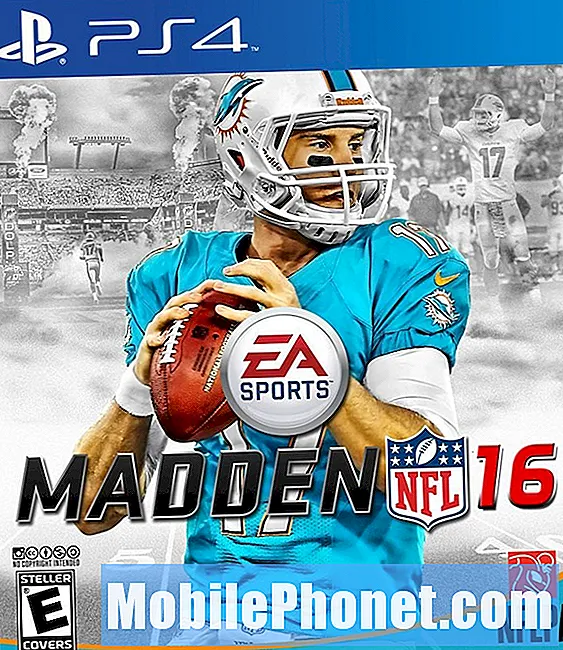콘텐츠
BSOD (Black Screen of Death)는 운영 체제 초기부터 계속 발생하고 있기 때문에 Android 사용자에게는 새로운 것이 아닙니다. 이제 많은 #Samsung Galaxy S6 Edge (# S6Edge) 소유자가 이에 대해 불평하고 있으며 가장 일반적인 불만은 다음과 같습니다.내 휴대 전화 화면이 어두워 져서 무슨 일이 있어도 응답하지 않습니다.”
죽음의 검은 화면으로 Galaxy S6 Edge 문제 해결
죽음의 검은 화면은 들리는 것만 큼 복잡하지 않습니다. 휴대 전화의 문제가 무엇인지 잘 모르고 말을 잃어버린 사용자가 그런 설명을 자주 사용하기 때문입니다. BSOD는 화면이 검은 색이고 응답이없는 전화기를 설명하는 가장 쉬운 방법입니다. 하지만 문제는 항상이 문제 뒤에 무언가가 있고 더 자주 실제 문제의 결과 일뿐입니다.
이 문제 해결 가이드에서는 죽음의 검은 화면으로 고통받는 Galaxy S6 Edge의 실제 문제가 무엇인지 알아 보려고 노력할 것입니다. 여기에 가장 잘 설명하는 한 가지 문제가 있습니다.
“작년 10 월에 구입 한 이후로 제 휴대폰에 문제가 없었습니다. 제가 수백 달러에 구입 한 것은 Galaxy S6 Edge입니다. 업데이트가 예상보다 자주 왔지만 모두 성공적으로 설치되었지만 어느 날 전화기가 꺼진 것을 알게되었습니다. 전원을 켜려고했지만 응답이 없었습니다. 충전을 시도했지만 응답이 없습니다. 이제 저는이 문제를 해결하기 위해 무엇을해야하는지 잘 모르겠습니다. 나는 내 전화가 심하게 필요하기 때문에 당신이 이것을 읽는 즉시 당신의 사람들이 나에게 다시 연락하기를 바랍니다. 예, 새 것을 구입할 수 있지만 S6 Edge의 사진과 파일은 어떻게됩니까? 도와주세요, 제발.”
이제이 문제가 발생하는 방식과 원인을 기반으로이 문제를 해결해 보겠습니다. 먼저 업데이트 후 검은 화면이 나타나면 시스템 충돌로 인해 발생할 가능성이 있습니다. 항상 발생하며 새 시스템이 호환되지 않는 캐시 및 데이터를 사용하고 일부 앱과의 비 호환성 문제를 언급 할 수 있기 때문에 업데이트 후에 자주 발생합니다. 따라서 강제 재부팅 절차를 수행하여 휴대 전화가 응답하도록하겠습니다.
- 볼륨 작게 버튼과 전원 키를 함께 10 초 동안 길게 누릅니다. 문제가 실제로 시스템 충돌이고 구성 요소에 전원을 공급할 배터리가 충분하면 핸드셋이 시작됩니다.
전화가 강제 재부팅 절차에 응답하지 않으면 어떻게합니까?
그런 다음 배터리를 추적 할 시간입니다. 배터리가 완전히 방전되었을 수 있으며 휴대 전화가 응답하지 않는 이유는 하드웨어 전원을 켤 수 없기 때문일 수 있습니다. 따라서 장치를 연결하고 충전되는지 확인해야합니다. 이렇게하면 화면의 아이콘과 화면 상단의 표시등과 같은 충전 표시등이 표시되므로 회로를 통해 전류가 흐를 때 휴대 전화가 여전히 응답하는지 즉시 알 수 있습니다.
이러한 충전 표시기가 표시되지 않으면 휴대 전화를 10 분 동안 그대로두고 표시되는지 확인한 다음 여전히 표시되지 않는 경우 강제 재부팅 절차를 다시 수행합니다. 이번에는 기기가 연결된 상태에서 다시 시작합니다.
배터리 문제로 인해 휴대 전화가 저절로 꺼지고 무슨 일이 있어도 다시 켜지지 않는 이런 종류의 문제가 발생할 수도 있습니다. 플러그를 꽂아도 더 이상 충전 할 수 없으므로 충전되지 않습니다. 따라서 강제 재부팅 후에도 전화가 켜지지 않고 충전되지 않으면이 문제는 자동으로 검은 화면이 아닌 "충전되지 않음"문제가됩니다. 즉, 충전 할 수 있는지 확인하려면 휴대 전화의 문제를 해결해야합니다. 이 게시물을 읽고 도움이되는지 확인할 수 있습니다. 충전되지 않는 Samsung Galaxy S6 Edge를 수정하는 방법. 휴대 전화가 계속 응답하지 않으면이 시점에서 확인 및 수리를 위해 휴대 전화를 보내야합니다. 켜지지 않고 충전되지 않으며 응답하지 않는 휴대 전화에 대해서는 Google에서 할 수있는 일이 없습니다. 심각한 하드웨어 문제 일 수 있습니다.
그러나 휴대 전화를 실제로 충전했지만 화면이 여전히 어두웠다고 가정하면 다음으로 안전 모드로 부팅 해보세요. 타사 앱이 충돌하여 이러한 종류의 문제를 일으키는 경우가 있으므로이 가능성을 먼저 판단해야합니다.
- 전원 키를 길게 누릅니다.
- 'Samsung Galaxy S6 Edge'가 나타나면 즉시 전원 키를 놓은 다음 볼륨 작게 버튼을 길게 누릅니다.
- 전화기가 다시 시작될 때까지 볼륨 작게 버튼을 계속 누르고 있습니다.
- 화면 왼쪽 하단에 안전 모드가 표시되면 버튼을 놓습니다.
전화를 안전 모드로 전환 할 수없는 경우 복구 모드로 부팅 해보십시오. 성공하면 먼저 캐시 파티션을 지우거나 즉시 마스터 재설정을 수행 할 수 있습니다. 그러나 후자는 모든 파일과 데이터를 삭제합니다.
- 장치를 끕니다.
- 볼륨 크게 키, 홈 키 및 전원 키의 세 버튼을 동시에 길게 누릅니다.
- 휴대 전화가 진동하면 전원 키에서 손을 떼고 볼륨 크게 키와 홈 키를 계속 누르고 있습니다.
- Android 시스템 복구 화면이 나타나면 볼륨 크게 및 홈 키를 놓습니다. 참고 : 전화기가 여기까지 도달 한 경우 진행 단계에 따라 캐시 파티션을 지우거나 재설정하십시오.
- 볼륨 작게 키를 눌러 '캐시 파티션 삭제'를 강조 표시합니다.
- 전원 키를 눌러 선택합니다.
- 캐시 삭제 파티션이 완료되면 '지금 시스템 재부팅'이 강조 표시됩니다.
- 전원 키를 눌러 장치를 다시 시작하십시오.
다른 모든 방법이 실패하면 기술자가이 문제를 처리하도록하십시오.
우리와 접촉
우리는 항상 귀하의 문제, 질문 및 제안에 열려 있으므로이 양식을 작성하여 언제든지 문의하십시오. 이것은 우리가 제공하는 무료 서비스이며 한 푼도 청구하지 않습니다. 하지만 매일 수백 개의 이메일이 수신되며 모든 이메일에 답장하는 것은 불가능합니다. 그러나 우리는 우리가받는 모든 메시지를 읽습니다. 우리가 도움을 준 사람들을 위해 우리의 게시물을 친구에게 공유하거나 단순히 Facebook 및 Google+ 페이지를 좋아하거나 Twitter에서 팔로우하여 소식을 전하십시오.